- লেখক Jason Gerald [email protected].
- Public 2024-01-15 08:10.
- সর্বশেষ পরিবর্তিত 2025-01-23 12:08.
এই উইকিহো আপনাকে শেখায় কিভাবে আপনার কম্পিউটার এবং স্মার্টফোনে (বা ট্যাবলেট) গুগল কার্যকলাপ দেখতে হয় এবং গুগল ক্রোম ইতিহাসের ডেস্কটপ এবং মোবাইল সংস্করণ পর্যালোচনা করতে হয়।
ধাপ
5 এর মধ্যে 1 পদ্ধতি: ডেস্কটপ কম্পিউটারে গুগল অ্যাকাউন্টের ইতিহাস পরীক্ষা করা
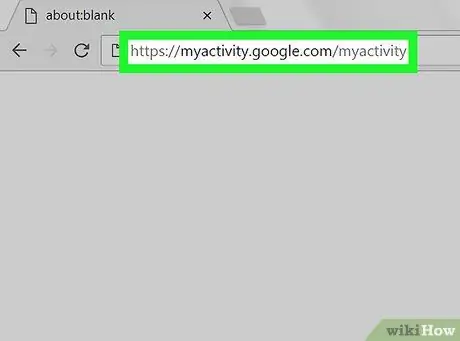
পদক্ষেপ 1. গুগল অ্যাক্টিভিটি পৃষ্ঠায় যান ("গুগল অ্যাক্টিভিটি")।
আপনার কম্পিউটারের ওয়েব ব্রাউজারের মাধ্যমে https://myactivity.google.com/ এ যান।
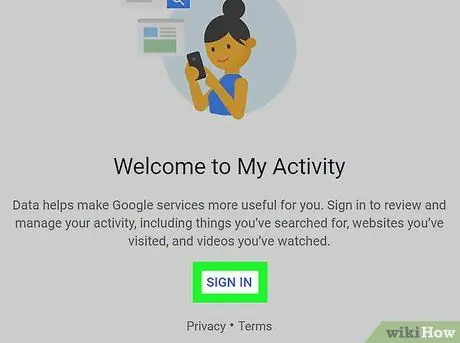
পদক্ষেপ 2. আপনার অ্যাকাউন্টে সাইন ইন করুন।
বাটনে ক্লিক করুন " সাইন ইন করুন "পৃষ্ঠার মাঝখানে, আপনার গুগল অ্যাকাউন্টের ইমেল ঠিকানা লিখুন," ক্লিক করুন পরবর্তী ", অ্যাকাউন্টের পাসওয়ার্ড লিখুন এবং" ক্লিক করুন পরবর্তী ”.
"গুগল অ্যাক্টিভিটি" পৃষ্ঠাটি অবিলম্বে প্রদর্শিত হলে এই পদক্ষেপটি এড়িয়ে যান।
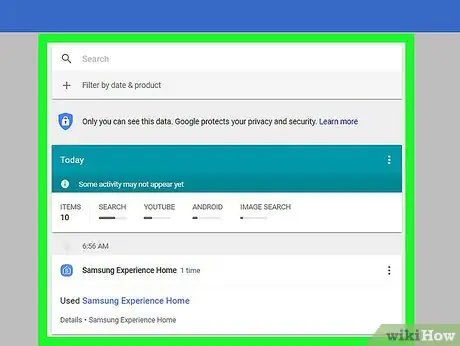
ধাপ Google. গুগল অ্যাকাউন্টে কার্যকলাপ পর্যালোচনা করুন।
অতীতের এন্ট্রিগুলির জন্য কার্যকলাপ তালিকা ব্রাউজ করুন।
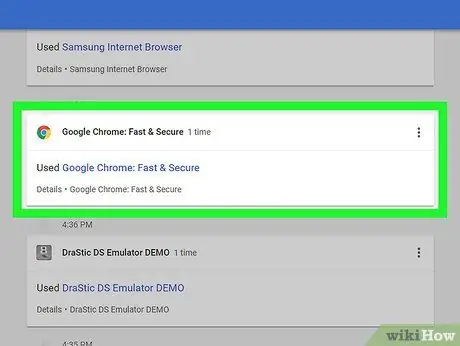
ধাপ 4. একটি কাস্টম বিভাগ নির্বাচন করুন।
আপনি যদি একটি নির্দিষ্ট সেগমেন্ট (যেমন ক্রোম) থেকে কার্যকলাপ দেখতে চান, তাহলে পৃষ্ঠার শীর্ষে সেগমেন্ট শিরোনামে ক্লিক করুন।
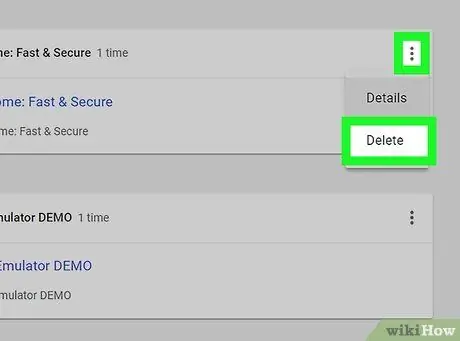
পদক্ষেপ 5. প্রয়োজনে এন্ট্রি মুছুন।
গুগল ইতিহাস থেকে একটি নির্দিষ্ট এন্ট্রি মুছে ফেলার জন্য, " ⋮"প্রবেশের ডানদিকে," ক্লিক করুন মুছে ফেলা "ড্রপ-ডাউন মেনুতে, এবং" ক্লিক করুন মুছে ফেলা ' অনুরোধ করা হলে. আপনি যদি পুরো গুগল ইতিহাস মুছে ফেলতে চান:
- ক্লিক " দ্বারা কার্যকলাপ মুছুন "পৃষ্ঠার বাম দিকে।
- পছন্দ করা " সব সময় "" তারিখ অনুসারে মুছুন "বিভাগে।
- ক্লিক " মুছে ফেলা ”.
- ক্লিক " মুছে ফেলা ' অনুরোধ করা হলে.
5 এর 2 পদ্ধতি: আইফোনে গুগল অ্যাকাউন্টের ইতিহাস পরীক্ষা করা
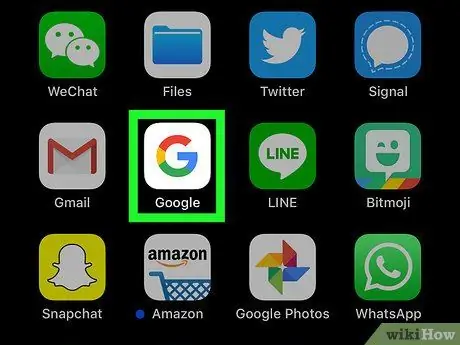
ধাপ 1. গুগলে যান।
গুগল অ্যাপ আইকনে আলতো চাপুন, যা সাদা ব্যাকগ্রাউন্ডে লাল, হলুদ, সবুজ এবং নীল রঙের "G" অক্ষরের মতো দেখাচ্ছে।
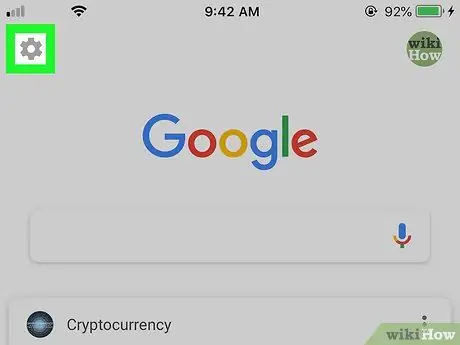
পদক্ষেপ 2. সেটিংস মেনু বা "সেটিংস" এর গিয়ার আইকন স্পর্শ করুন
এটি পর্দার উপরের বাম কোণে। এর পরে, একটি নতুন পৃষ্ঠা খুলবে।
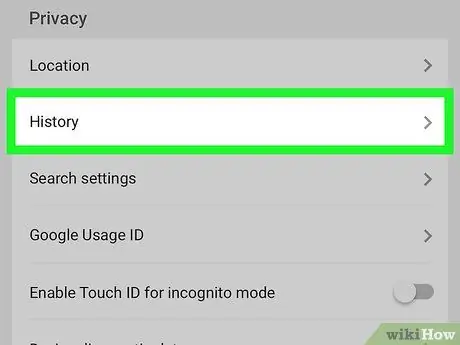
ধাপ 3. নিচে স্ক্রোল করুন এবং ইতিহাস আলতো চাপুন।
এই বিকল্পটি পৃষ্ঠার মাঝখানে রয়েছে।
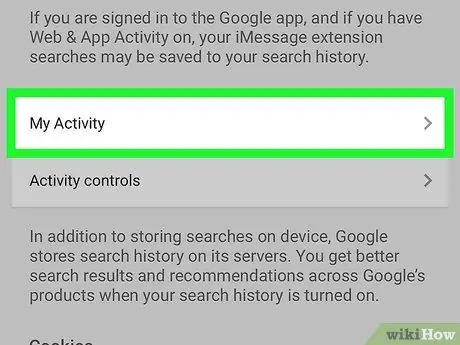
ধাপ 4. পর্দায় সোয়াইপ করুন এবং আমার কার্যকলাপ স্পর্শ করুন।
এই বিকল্পটি "ইতিহাস" পৃষ্ঠার নীচের অর্ধেকের কাছাকাছি।
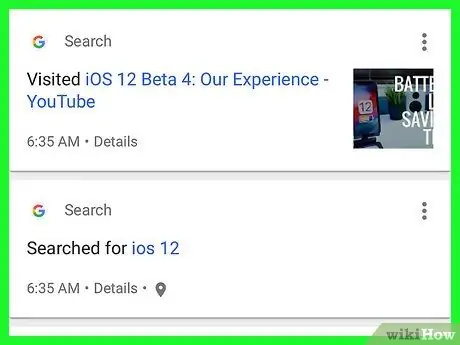
ধাপ 5. আপনার গুগল অ্যাকাউন্টের কার্যকলাপ পর্যালোচনা করুন।
ব্রাউজ করুন এবং অতীতের এন্ট্রি লোড করার জন্য কার্যকলাপ তালিকা স্ক্রোল করুন।
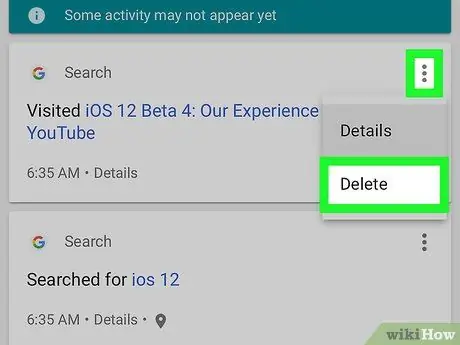
পদক্ষেপ 6. প্রয়োজনে এন্ট্রি মুছুন।
আপনি যদি অ্যাকাউন্টের ইতিহাস থেকে একটি এন্ট্রি মুছে ফেলতে চান, তাহলে " ⋮"যা প্রবেশের ডান পাশে আছে, নির্বাচন করুন" মুছে ফেলা "ড্রপ-ডাউন মেনু থেকে, এবং স্পর্শ করুন" মুছে ফেলা ' অনুরোধ করা হলে.
আপনি আপনার Google অ্যাকাউন্টের কার্যকলাপের ইতিহাস " ⋮"স্ক্রিনের উপরের ডান কোণে, নির্বাচন করুন" দ্বারা কার্যকলাপ মুছুন ", পছন্দ করা " সব সময় "তারিখ অনুসারে মুছুন" বিভাগ থেকে, স্পর্শ করে " মুছে ফেলা, এবং নির্বাচন করুন " মুছে ফেলা ' অনুরোধ করা হলে.
5 এর মধ্যে 3 টি পদ্ধতি: অ্যান্ড্রয়েড ডিভাইসে গুগল অ্যাকাউন্টের ইতিহাস পরীক্ষা করা
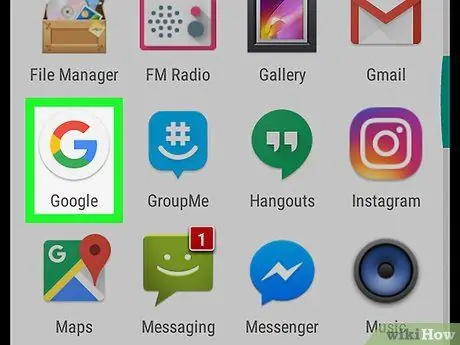
ধাপ 1. গুগলে যান।
গুগল অ্যাপ আইকনে আলতো চাপুন, যা সাদা ব্যাকগ্রাউন্ডে লাল, হলুদ, সবুজ এবং নীল রঙের "G" অক্ষরের মতো দেখাচ্ছে।
সমস্ত আধুনিক অ্যান্ড্রয়েড ডিভাইসে Google একটি ডিফল্ট অ্যাপ হিসেবে ইনস্টল করা আছে।
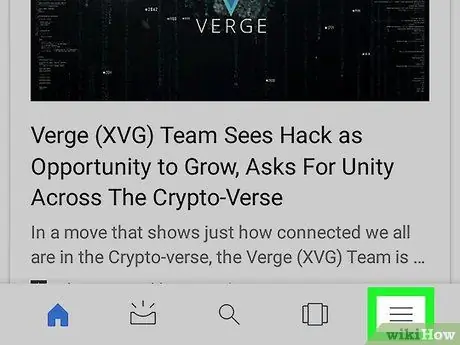
ধাপ 2. স্পর্শ।
এটি পর্দার নিচের ডান কোণে।
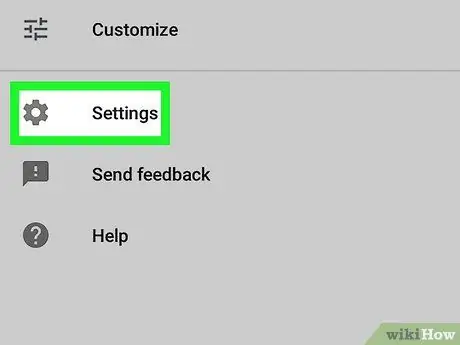
ধাপ 3. সেটিংস স্পর্শ করুন।
এই বিকল্পটি পর্দার একেবারে বাম দিকে রয়েছে।
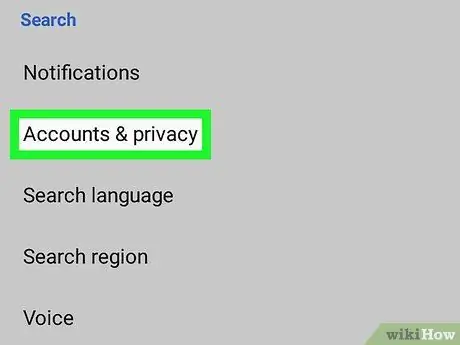
ধাপ 4. অ্যাকাউন্ট এবং গোপনীয়তা স্পর্শ করুন।
এই ট্যাবটি পর্দার শীর্ষে রয়েছে।
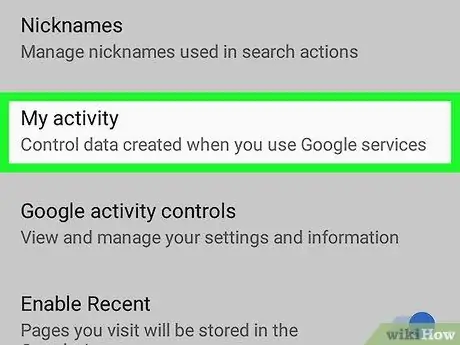
ধাপ 5. আমার কার্যক্রম স্পর্শ করুন।
এই বিকল্পটি পর্দার নীচে রয়েছে। একবার স্পর্শ করলে, গুগল অ্যাকাউন্ট কার্যকলাপ পৃষ্ঠা ক্রোমে খুলবে।
যদি অনুরোধ করা হয়, চালিয়ে যাওয়ার আগে আপনার Google অ্যাকাউন্টের ইমেল ঠিকানা এবং পাসওয়ার্ড লিখুন।
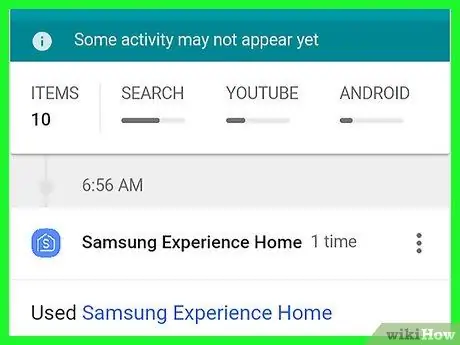
ধাপ 6. আপনার গুগল অ্যাকাউন্ট কার্যকলাপ পর্যালোচনা করুন।
ব্রাউজ করুন এবং অতীতের এন্ট্রি লোড করার জন্য তালিকাটি স্ক্রোল করুন।
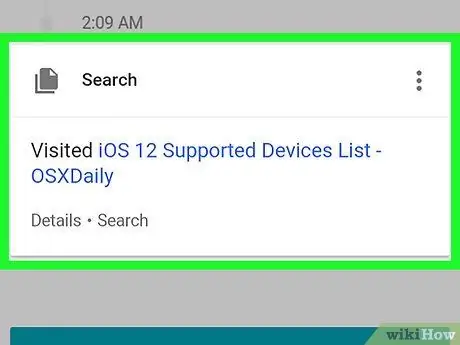
ধাপ 7. একটি কাস্টম বিভাগ নির্বাচন করুন।
আপনি যদি একটি নির্দিষ্ট সেগমেন্ট (যেমন ক্রোম) থেকে কার্যকলাপ দেখতে চান, তাহলে পৃষ্ঠার শীর্ষে সেগমেন্ট শিরোনামে আলতো চাপুন।
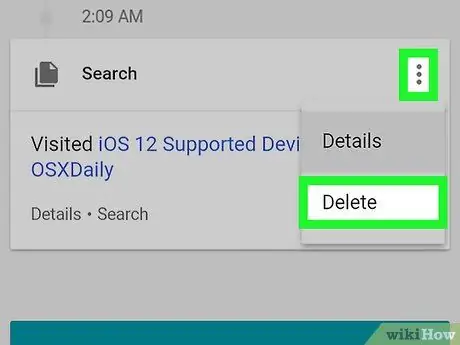
পদক্ষেপ 8. প্রয়োজনে এন্ট্রি মুছুন।
আপনি যদি অ্যাকাউন্টের ইতিহাস থেকে একটি এন্ট্রি মুছে ফেলতে চান, তাহলে " ⋮"প্রবেশের ডানদিকে, নির্বাচন করুন" মুছে ফেলা "ড্রপ-ডাউন মেনুতে, এবং নির্বাচন করুন" মুছে ফেলা ' অনুরোধ করা হলে.
আপনি "অ্যাকাউন্ট স্পর্শ করে আপনার অ্যাকাউন্টের কার্যকলাপের ইতিহাসও পরিষ্কার করতে পারেন" ☰", পছন্দ করা " দ্বারা কার্যকলাপ মুছুন ", পছন্দ করা " সব সময় "তারিখ অনুসারে মুছুন" বিভাগ থেকে, স্পর্শ করে " মুছে ফেলা, এবং নির্বাচন করুন " মুছে ফেলা ' অনুরোধ করা হলে.
5 এর 4 পদ্ধতি: ডেস্কটপ কম্পিউটারে ক্রোম ইতিহাস পরীক্ষা করা
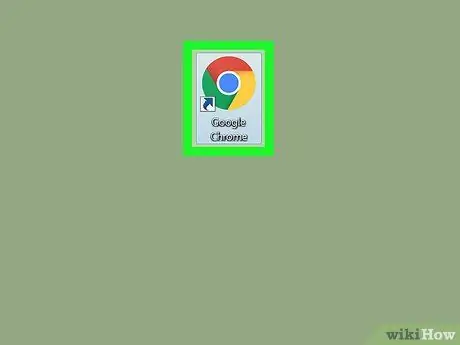
ধাপ 1. খুলুন
গুগল ক্রম.
প্রোগ্রাম আইকনটি দেখতে লাল, হলুদ, সবুজ এবং নীল বলের মতো।
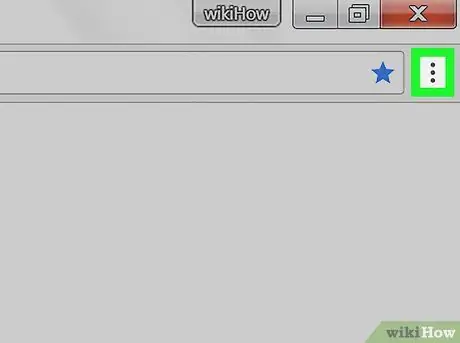
ধাপ 2. ক্লিক করুন।
এটি ব্রাউজার উইন্ডোর উপরের ডানদিকে অবস্থিত। একবার ক্লিক করলে একটি ড্রপ-ডাউন মেনু আসবে।
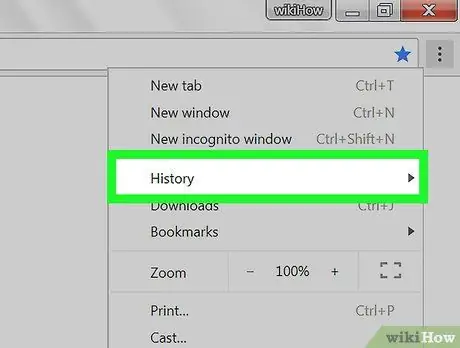
ধাপ 3. ইতিহাস নির্বাচন করুন।
এটি ড্রপ-ডাউন মেনুর মাঝখানে। এর পরে একটি পপ-আউট মেনু উপস্থিত হবে।
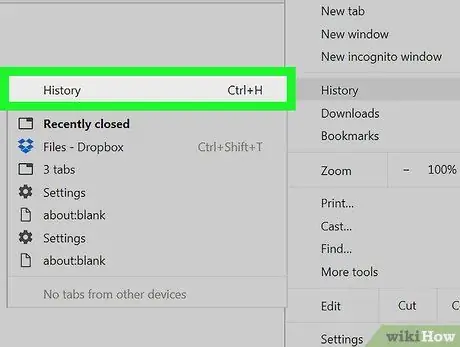
ধাপ 4. ইতিহাস ক্লিক করুন।
এটি পপ-আউট মেনুর শীর্ষে। একবার ক্লিক করলে, "ইতিহাস" পৃষ্ঠাটি প্রদর্শিত হবে।
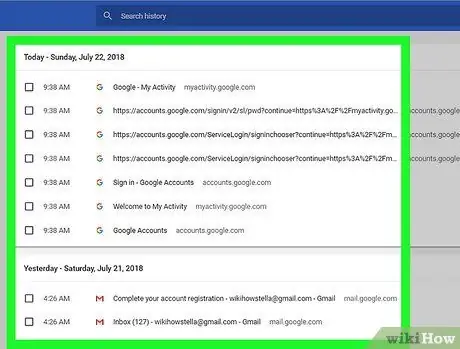
ধাপ 5. ক্রোমে ব্রাউজিং ইতিহাস পর্যালোচনা করুন।
প্রয়োজনে চেক করতে বিদ্যমান এন্ট্রিগুলি দিয়ে যান।
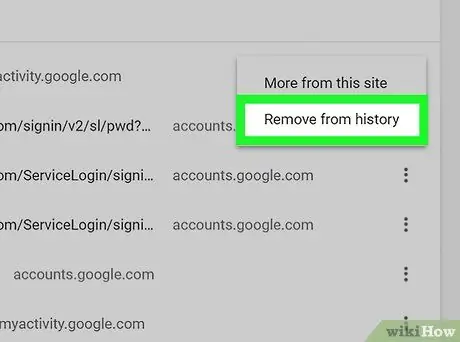
ধাপ 6. প্রয়োজনে ব্রাউজিং ইতিহাস সাফ করুন।
আপনি "ক্লিক করে ক্রোম ইতিহাস পৃষ্ঠা থেকে পৃথক এন্ট্রি মুছে ফেলতে পারেন ⋮"এবং চয়ন করুন" ইতিহাস থেকে অপসারণ " যাইহোক, আপনি এই ধাপগুলি অনুসরণ করে একবারে আপনার সম্পূর্ণ ব্রাউজিং ইতিহাস সাফ করতে পারেন:
- ক্লিক " ব্রাউজিং ডেটা সাফ করুন "পৃষ্ঠার বাম দিকে।
- নিশ্চিত করুন যে "ব্রাউজিং ইতিহাস" বিকল্পটি চেক করা আছে।
- "টাইম রেঞ্জ" ড্রপ-ডাউন বক্স থেকে স্রাবের সময়সীমা নির্বাচন করুন।
- ক্লিক " উপাত্ত মুছে ফেল "জানালার নিচে।
5 এর 5 পদ্ধতি: মোবাইল ডিভাইসে ক্রোমের ইতিহাস পরীক্ষা করা
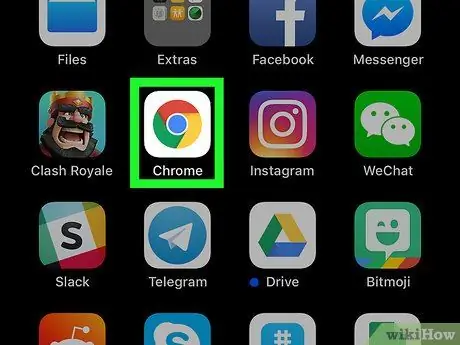
ধাপ 1. খুলুন
গুগল ক্রম.
ক্রোম অ্যাপ আইকনটি আলতো চাপুন, যা দেখতে লাল, হলুদ, সবুজ এবং নীল বলের মতো।
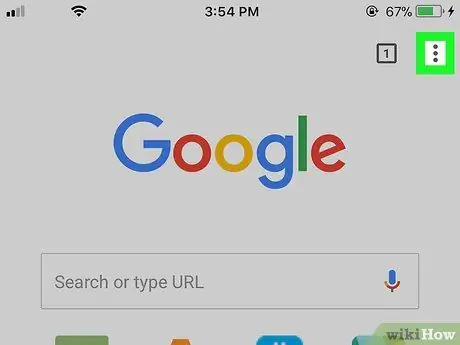
ধাপ 2. স্পর্শ।
এটি পর্দার উপরের ডান কোণে। এর পরে, একটি ড্রপ-ডাউন মেনু প্রদর্শিত হবে।
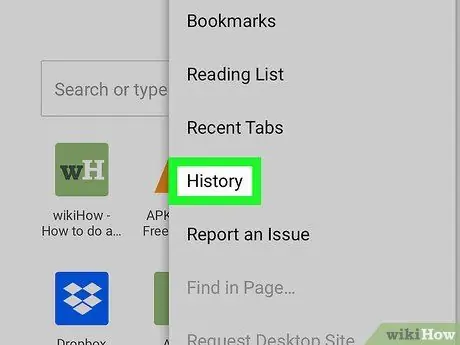
ধাপ 3. ইতিহাস স্পর্শ করুন।
এটি ড্রপ-ডাউন মেনুর মাঝখানে।
যদি আপনি বিকল্পটি দেখতে না পান " ইতিহাস ", স্পর্শ " নতুন ট্যাব ড্রপ-ডাউন মেনুতে, "আবার বোতামটি স্পর্শ করুন ⋮"এবং নির্বাচন করুন" ইতিহাস ”.
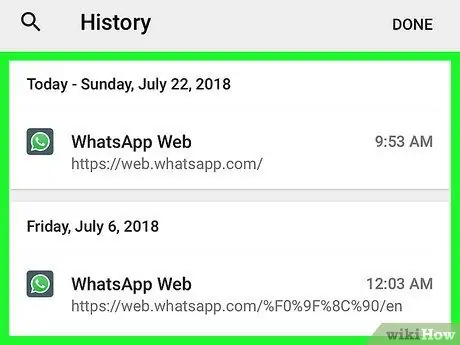
ধাপ 4. ক্রোমে ব্রাউজিং ইতিহাস পর্যালোচনা করুন।
একবার Chrome ইতিহাস পৃষ্ঠা লোড হয়ে গেলে, ব্রাউজ করুন এবং প্রয়োজনে এন্ট্রির তালিকা চেক করুন।
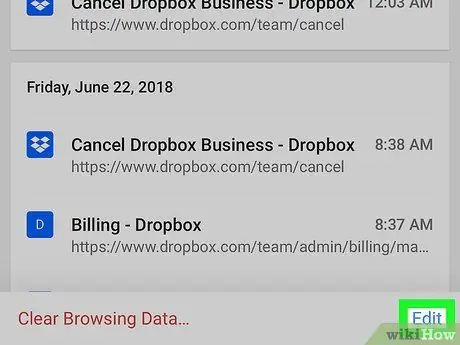
পদক্ষেপ 5. ইতিহাস থেকে পৃথক এন্ট্রি মুছুন যদি আপনি চান।
আপনি যদি নির্দিষ্ট এন্ট্রি/তথ্য মুছে ফেলতে চান, তাহলে এই পদক্ষেপগুলি অনুসরণ করুন:
- আইফোন - টাচ " সম্পাদনা করুন "স্ক্রিনের নিচের ডান কোণে, আপনি যে এন্ট্রিটি মুছতে চান তা স্পর্শ করুন এবং" আলতো চাপুন " মুছে ফেলা ”পর্দার নিচের বাম কোণে।
- অ্যান্ড্রয়েড - টাচ করুন " এক্স প্রতিটি ইতিহাসের ডানদিকে আপনি "ইতিহাস" পৃষ্ঠা থেকে সরাতে চান।
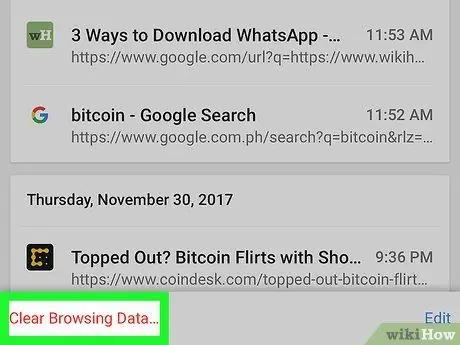
পদক্ষেপ 6. প্রয়োজনে পুরো ব্রাউজিং ইতিহাস মুছে দিন।
আপনি যদি আপনার স্মার্টফোন বা ট্যাবলেট থেকে সম্পূর্ণ ক্রোম ইতিহাস মুছে ফেলতে চান, তাহলে বিকল্পটি আলতো চাপুন " ব্রাউজিং ডেটা সাফ করুন ", নিশ্চিত করুন যে" ব্রাউজিং ইতিহাস "বিকল্পটি চেক করা আছে, স্পর্শ করুন" ব্রাউজিং ডেটা সাফ করুন, এবং নির্বাচন করুন " ব্রাউজিং ডেটা সাফ করুন ' অনুরোধ করা হলে.






